首先找到Nacos官网给的Github仓库 ,里面有docker compose可以快速启动Nacos集群。
一. 脚本概况 我们要运行的脚本是example/cluster-hostname.yaml,可以看到里面包含了来自外界的${NACOS_VERSION}和加载外界env文件的env_file条目,于是我们可以找到本yaml所依赖的以下文件列表:
example/.envenv/mysql.envenv/nacos-hostname.env
二. 自定义修改 1. example/cluster-hostname.yaml 找到mysql-healthcheck-test修改为
language-yaml 1 2 3 mysql: healthcheck: test: [ "CMD", "mysqladmin" ,"ping", "-h", "localhost", "-u", "root", "-p${MYSQL_ROOT_PASSWORD}" ]
这样做的原因是防止mysql容器测试时一直报错Access denied(password: No)
2. example/.env 在后面运行docker compose时,会加载这个文件为环境变量,填入${NACOS_VERSION}和${MYSQL_ROOT_PASSWORD}。
language-bash 1 2 NACOS_VERSION=v2.3.0 MYSQL_ROOT_PASSWORD=1009
NACOS_VERSION的版本选多少可以参考Nacos官方的对照表 。
官方指出Nacos有一定向下兼容性 ,所以选择新一点的Nacos版本也没问题,同时,某些版本的Nacos已被指出存在部分问题 。
MYSQL_ROOT_PASSWORD为数据库root密码。
3. env/mysql.env 这是cluster-hostname.yaml中mysql容器使用的env_file
language-bash 1 2 3 4 5 MYSQL_ROOT_PASSWORD=1009 MYSQL_DATABASE=nacos MYSQL_USER=nacos MYSQL_PASSWORD=nacos LANG=C.UTF-8
MYSQL_ROOT_PASSWORD为数据库root密码,和上面那个保持一致MYSQL_DATABASE为数据库名称MYSQL_USER为数据库用户名MYSQL_PASSWORD为用户(nacos)密码
4. env/nacos-hostname.env 这是cluster-hostname.yaml中3个nacos容器使用的env_file
language-bash 1 2 3 4 5 6 7 8 9 10 11 12 PREFER_HOST_MODE=hostname NACOS_SERVERS=nacos1:8848 nacos2:8848 nacos3:8848 SPRING_DATASOURCE_PLATFORM=mysql MYSQL_SERVICE_HOST=mysql MYSQL_SERVICE_DB_NAME=nacos MYSQL_SERVICE_PORT=3306 MYSQL_SERVICE_USER=nacos MYSQL_SERVICE_PASSWORD=nacos MYSQL_SERVICE_DB_PARAM=characterEncoding=utf8&connectTimeout=1000&socketTimeout=3000&autoReconnect=true&useSSL=false&allowPublicKeyRetrieval=true NACOS_AUTH_IDENTITY_KEY=2222 NACOS_AUTH_IDENTITY_VALUE=2xxx NACOS_AUTH_TOKEN=SecretKey012345678901234567890123456789012345678901234567890123456789
关于docker nacos的环境变量,可以参考Nacos官方给的一张表格 。
为什么NACOS_SERVERS填的是nacos1,nacos2,nacos3,不是具体的ip地址?MYSQL_SERVICE_HOST(数据库连接地址)填的是”mysql”?MYSQL_SERVICE_PORT应该填mysql容器的端口还是映射到主机的端口?nacos容器和一个mysql在一个docker compose文件里,也就是cluster-hostname.yaml,那么在运行这个yaml文件时,docker会默认把这个yaml里所有的容器放到一个新的bridge网络中,于是,四个容器可以通过它们在这个bridge网络里的ip互相访问,同时也可以通过hostname互相访问,如果没有指明hostname,那么默认就是服务的名称(services),比如mysql的就是mysql。同时这四个容器之间互相访问的端口是容器开放的端口,而不是映射到主机的端口。
三、运行 在根目录运行docker-compose -f example/cluster-hostname.yaml uplocalhost:port/nacos,port是三个nacos的8848端口映射到主机的三个端口之一。
四、nginx反向代理,负载均衡 docker pull nginx:stable下载nginx的稳定版镜像
/etc/nginx/nginx.conf/etc/nginx/conf.d/default.conf
1. 配置文件修改 其中nginx.conf无需修改default.conf参考以下示例
language-bash 1 2 3 4 5 6 7 8 9 10 11 12 13 14 15 16 17 18 19 20 21 22 23 24 25 26 27 28 29 30 31 32 33 34 35 36 37 38 39 40 41 42 43 44 45 46 47 48 49 50 51 52 53 54 55 56 57 58 upstream nacos-cluster { server 172.29.0.3:8848; server 172.29.0.4:8848; server 172.29.0.5:8848; } server { listen 80; listen [::]:80; server_name localhost; #access_log /var/log/nginx/host.access.log main; location / { proxy_pass http://nacos-cluster; # root /usr/share/nginx/html; # index index.html index.htm; } #error_page 404 /404.html; # redirect server error pages to the static page /50x.html # error_page 500 502 503 504 /50x.html; location = /50x.html { root /usr/share/nginx/html; } # proxy the PHP scripts to Apache listening on 127.0.0.1:80 # #location ~ \.php$ { # proxy_pass http://127.0.0.1; #} # pass the PHP scripts to FastCGI server listening on 127.0.0.1:9000 # #location ~ \.php$ { # root html; # fastcgi_pass 127.0.0.1:9000; # fastcgi_index index.php; # fastcgi_param SCRIPT_FILENAME /scripts$fastcgi_script_name; # include fastcgi_params; #} # deny access to .htaccess files, if Apache's document root # concurs with nginx's one # #location ~ /\.ht { # deny all; #} }
主要注意两个地方,一个是
language-bash 1 2 3 4 5 6 upstream nacos-cluster { server 172.29.0.3:8848; server 172.29.0.4:8848; server 172.29.0.5:8848; }
这里面写明了3个nacos容器的ip和端口,其中ip是它们处于docker bridge小局域网中的ip,以及port也是容器服务的端口,这是因为我们最后会把nginx容器也加入这个bridge网络。
用以下命令查看三个nacos的ip
language-bash 1 2 3 4 5 6 7 8 9 10 11 C:\Users\mumu\IdeaProjects\nacos-docker>docker network ls NETWORK ID NAME DRIVER SCOPE fdfe3fcab913 bigdata bridge local 45d79fa3e39e bridge bridge local 2d784bdacaa1 example_default bridge local 83b9f11eccaa host host local d138886a8b5b none null local C:\Users\mumu\IdeaProjects\nacos-docker>docker network inspect example_default [ ..... ]
另一个是
language-bash 1 2 3 4 5 6 location / { proxy_pass http://nacos-cluster; # root /usr/share/nginx/html; # index index.html index.htm; }
这里的意思是把/的url请求(/的话基本就是所有请求了)全部转发到上面定义的upstream nacos-cluster服务器集群中。轮询作为负载均衡的策略。
language-bash 1 2 3 4 5 6 7 8 9 10 11 12 13 14 15 16 17 18 19 20 21 22 23 24 25 26 27 28 29 30 31 32 33 34 35 36 37 38 39 40 41 42 43 44 45 46 47 48 49 !!!分配方式 Nginx的upstream支持5种分配方式,下面将会详细介绍,其中,前三种为Nginx原生支持的分配方式,后两种为第三方支持的分配方式: 1、轮询 轮询是upstream的默认分配方式,即每个请求按照时间顺序轮流分配到不同的后端服务器,如果某个后端服务器down掉后,能自动剔除。 upstream backend { server 192.168.200.131:8848; server 192.168.200.131:8849; server 192.168.200.131:8850; } 2、weight 轮询的加强版,即可以指定轮询比率,weight和访问几率成正比,主要应用于后端服务器异质的场景下。 upstream backend { server 192.168.200.131:8848 weight=1; server 192.168.200.131:8849 weight=2; server 192.168.200.131:8850 weight=3; } 3、ip_hash 每个请求按照访问ip(即Nginx的前置服务器或者客户端IP)的hash结果分配,这样每个访客会固定访问一个后端服务器,可以解决session一致问题。 upstream backend { ip_hash; server 192.168.200.131:8848; server 192.168.200.131:8849; server 192.168.200.131:8850; } 4、fair fair顾名思义,公平地按照后端服务器的响应时间(rt)来分配请求,响应时间短即rt小的后端服务器优先分配请求。 upstream backend { server 192.168.200.131:8848; server 192.168.200.131:8849; server 192.168.200.131:8850; fair; } 5、url_hash 与ip_hash类似,但是按照访问url的hash结果来分配请求,使得每个url定向到同一个后端服务器,主要应用于后端服务器为缓存时的场景下。 upstream backend { server 192.168.200.131:8848; server 192.168.200.131:8849; server 192.168.200.131:8850; hash $request_uri; hash_method crc32; } 其中,hash_method为使用的hash算法,需要注意的是:此时,server语句中不能加weight等参数。
2. 运行 参考以下命令运行(cmd版)
language-bash 1 2 3 4 5 6 7 8 docker run -id --name=nacos_nginx ^ -p 80:80 ^ -v C:\Users\mumu\IdeaProjects\nacos-docker\nginx\nginx.conf:/etc/nginx/nginx.conf ^ -v C:\Users\mumu\IdeaProjects\nacos-docker\nginx\conf.d\default.conf:/etc/nginx/conf.d/default.conf ^ -v C:\Users\mumu\IdeaProjects\nacos-docker\nginx\logs:/var/log/nginx ^ -v C:\Users\mumu\IdeaProjects\nacos-docker\nginx\html:/usr/share/nginx/html ^ --network example_default ^ nginx:stable
最后,访问localhost/nacos就可以访问nginx,nginx会通过负载均衡的策略将你的请求重定向到nacos集群中的某一个。
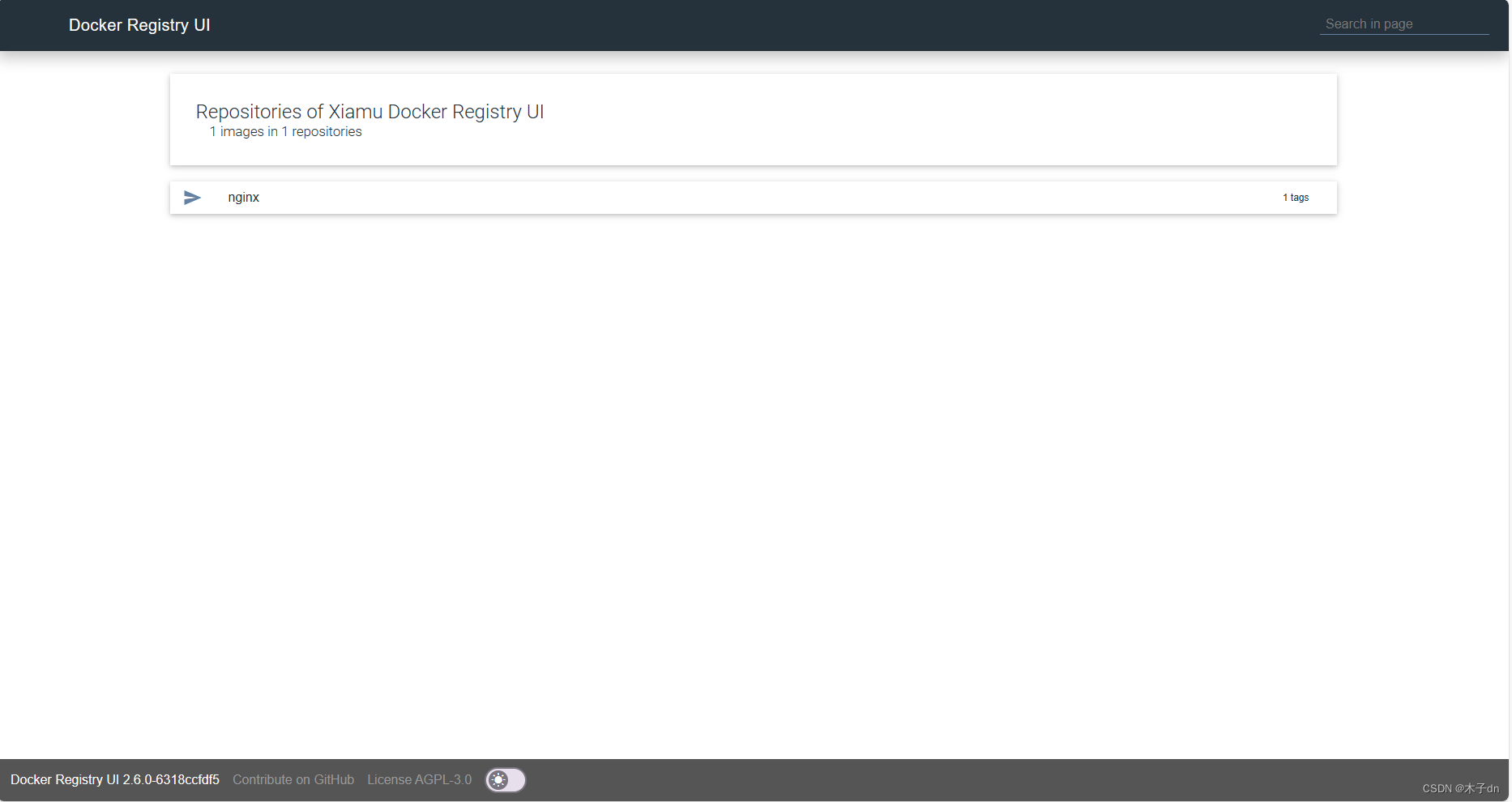
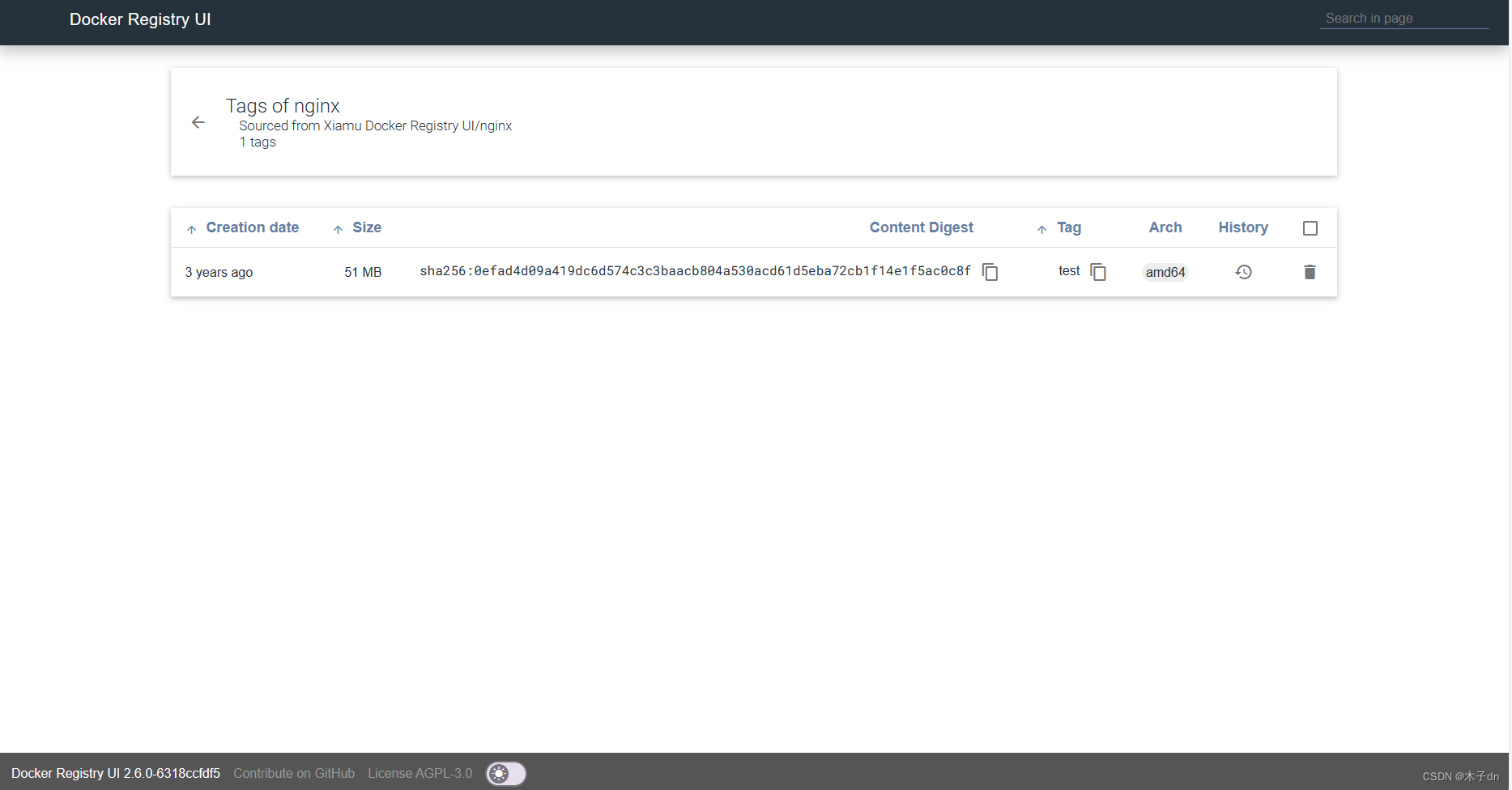

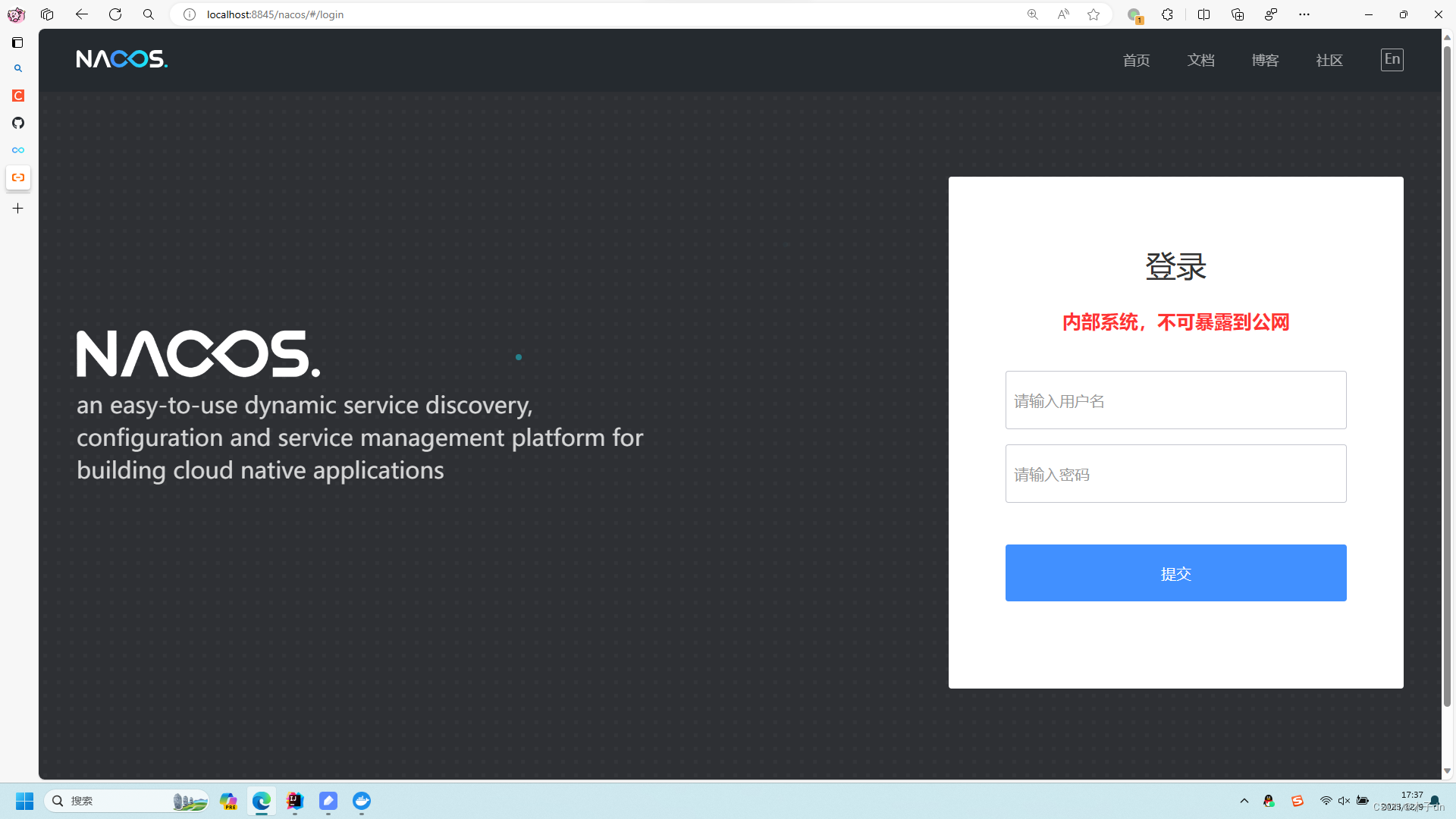



 https://www.bilibili.com/video/BV1Eh4y1R78n/?share_source=copy_web&vd_source=c049c0e0a94c93c0094803efaa8a12fc
https://www.bilibili.com/video/BV1Eh4y1R78n/?share_source=copy_web&vd_source=c049c0e0a94c93c0094803efaa8a12fc

 https://stackoverflow.com/questions/19335444/how-do-i-assign-a-port-mapping-to-an-existing-docker-container
https://stackoverflow.com/questions/19335444/how-do-i-assign-a-port-mapping-to-an-existing-docker-container



